使用PS把喜欢的漫画人物转化成线稿并抠出线稿
1、首先打开电脑桌面,选择安装好的PS(Photoshop)打开并导入需要制作的照片素材,如图

2、然后执行【图层】→【新建】→【通过拷贝的图层】,或者使用快捷键【Ctrl+J】将【背景】图层复制一层,如图
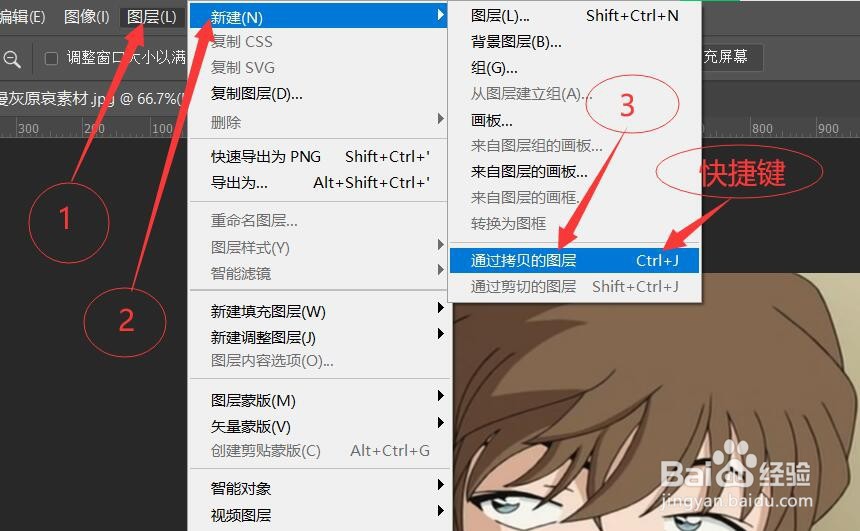
3、接着对【图层1】执行【图像】→【调整】→【去色】,或者键盘按下快捷键【Shift+Ctrl+U】键进行去色,如图

4、然后对去色的【图层1】执行【图层】→【新建】→【通过拷贝的图层】,或者使用快捷键【Ctrl+J】复制一层,如图
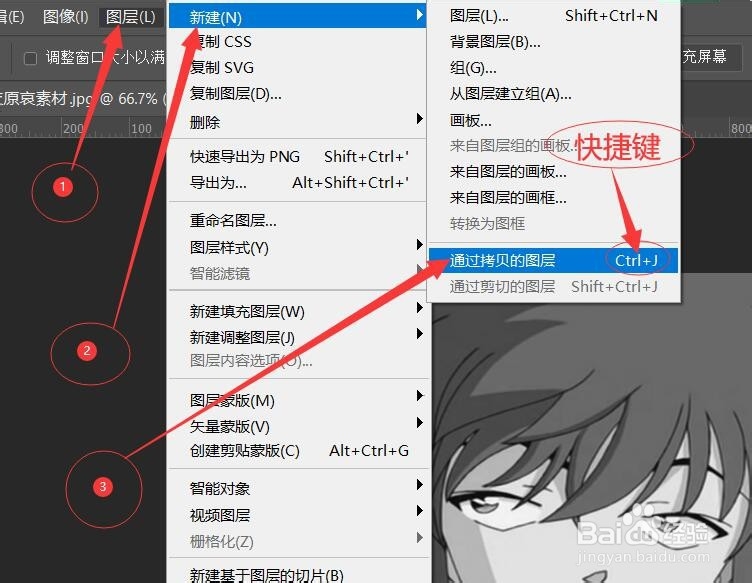
5、接着执行【图像】→【调整】→【反相】,或者使用快捷键键盘按下【Ctrl+I】进行反相,把图层的混合模式改为“颜色减淡”,如图

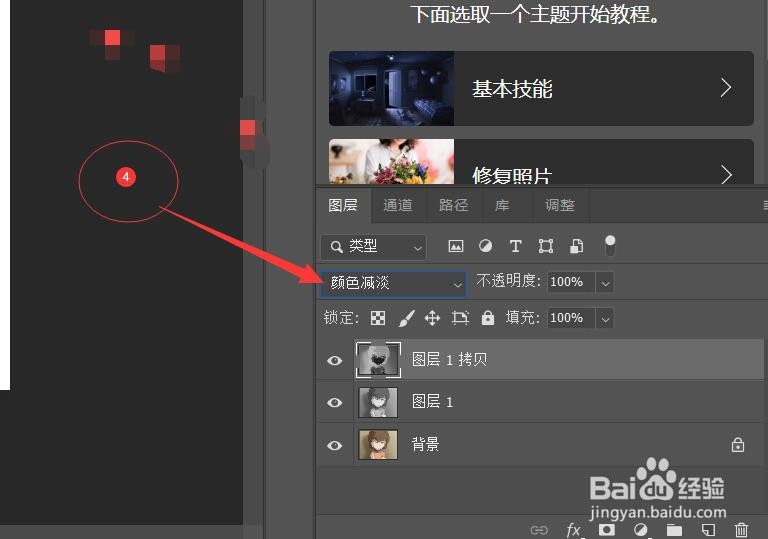
6、然后执行【滤镜】→【其他】→【最小值】,半径设置数值为“1”,接着点击确定,如图

7、然后按下【Ctrl+AlT+Shift+E】对所有图层进行盖印,接着隐藏【图层1拷贝】、【图层1】和【背景】三个图层,如图
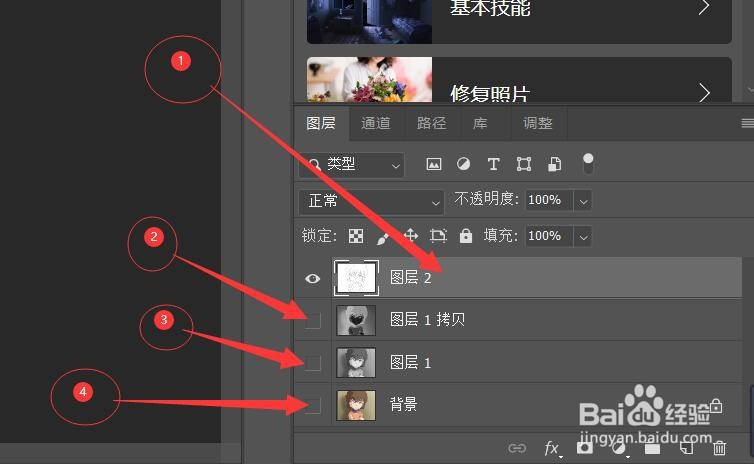
8、接着选择盖印图层【图层2】,然后对【图层2】执行【选择】→【全选】,或者使用快捷键【Ctrl+A】全选图层,如图

9、接着再执行【编辑】→【拷贝】,或者使用快捷键【Ctrl+C】复制图层,然后执行【图层】→【图层蒙版】→【显示全部】添加一个蒙版,如图

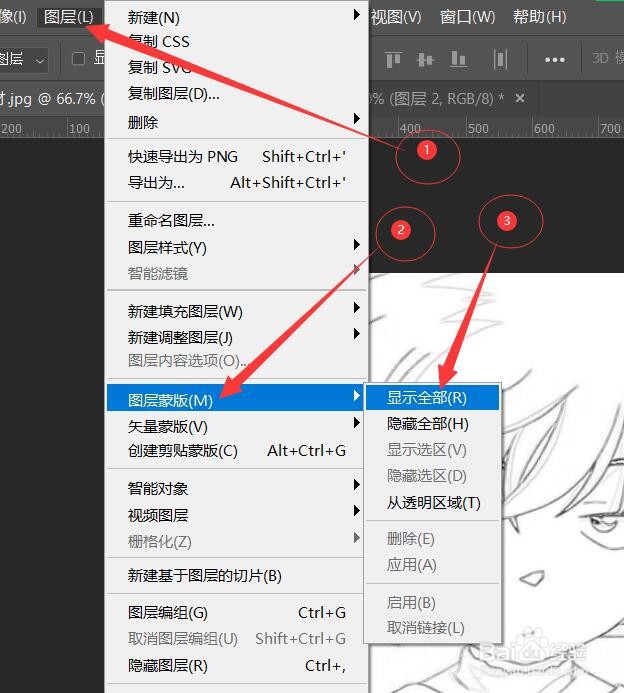
10、接着键盘按下【Alt】键,鼠标点击图层蒙版的缩略图,然后再执行【编辑】→【粘贴】,或者使用快捷键【Ctrl+V】粘贴图层,如图
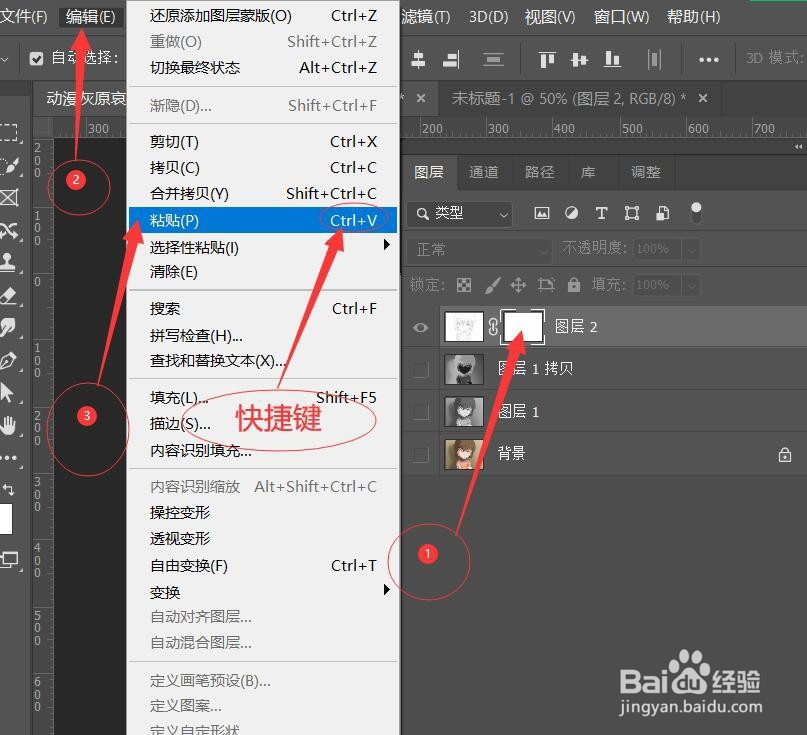
11、接着执行【图像】→【调整】→【色阶】,或者使用快捷键【Ctrl+L】调出色阶,调节【输入色阶】的数值“117”,“0.86”,然后点击确定,如图


12、接着执行【图像】→【调整】→【反相】,或者使用快捷键键盘按下【Ctrl+I】对图层蒙版进行反相,点击【图层2】回到图层,如图


13、这样线稿已经被抠取出来了,然后放到合适的位置就可以了。

声明:本网站引用、摘录或转载内容仅供网站访问者交流或参考,不代表本站立场,如存在版权或非法内容,请联系站长删除,联系邮箱:site.kefu@qq.com。
阅读量:74
阅读量:145
阅读量:61
阅读量:178
阅读量:134